【LINE引き継ぎ】LINEのトーク履歴をAndroidからiPhone15/16へ移行する方法
AndroidからiPhone15/16に機種変更する時などAndroidからiPhoneにLINEトーク履歴を移行する方法が重要になります。ラインの引き継ぎ自体は難しくありませんがAndroidからiPhoneのように異なるOS間で作業する機会は少ないですので、緊張するユーザーも多いと思います。この記事では、LINE引き継ぎの準備と機種変更後にAndroidからiPhone15/16にトーク履歴を引き継ぐ方法をご紹介します。
Part 1、AndroidからiPhoneに機種変更する時、LINE引き継ぎについての質問
AndroidからiPhoneに機種変更する時のLINE引き継ぎに関する質問です。
質問1、AndroidからiPhoneに機種変更したらラインはどうなりますか?LINEは消えますか?
AndroidからiPhoneに機種変更してもアカウントは引き継げます。ですが、通常の方法では直近14日間のトーク履歴しか引き継げません。
質問2、LINEのトーク履歴はAndroidからiPhoneに移行できますか?
今までLINEのトーク履歴は異なるOS間では引き継げませんでしたが、LINEのQRコードを使うと直近14日間のトーク履歴だけは引き継げるようになりました。
質問3、AndroidからiPhoneにlineトーク履歴を引き継ぐには2025年までですか?
2025年現在、AndroidからiPhoneにLINEのトーク履歴を全て引き継ぐには記事の後半で紹介するような専門ツールを利用する必要があります。
質問4、LINEの引き継ぎ後、旧端末のLINEが使えなくなるのはなぜ?
LINEは複数のスマホからLINEアプリを使うことができない仕様です。そのため、新しい端末でLINEが使えるようになると旧端末のLINEは使えなくなります。
Part 2、アンドロイドからiPhone15/16にLINE 引き継ぎ前の準備事項
ライン引き継ぎをAndroidからiPhoneにする前の準備を見ていきましょう。
準備1、Google PlayでLINEアプリを最新にアップデートする
引き継ぎ前のLINEアプリを最新バージョンにアップデートします。「Google Playストア」からメニューを開いて「アプリとデバイスの管理」を選択します。LINEの横の「更新」をタップします。
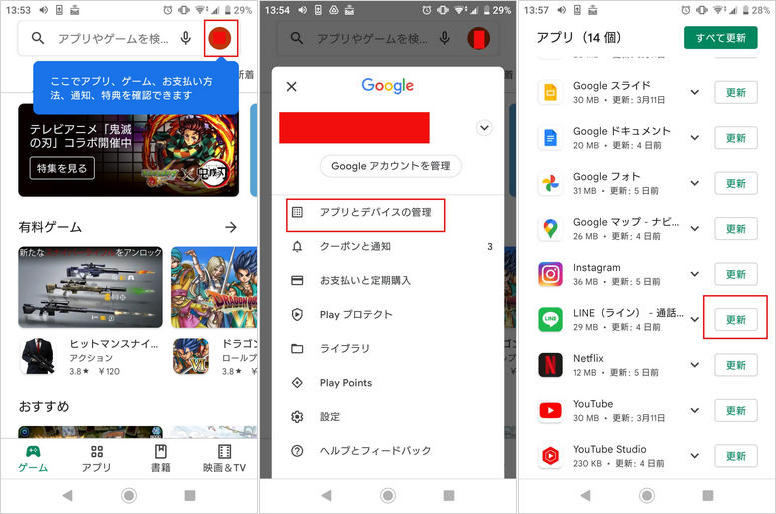
準備2、LINE引き継ぎ前に、AndroidのLINE データをバックアップする
LINEの「設定」から「トーク」、「トーク履歴のバックアップ・復元」と進みます。「今すぐバックアップ」をタップするとAndroidのLINEデータをGoogleドライブのバックアップできます。
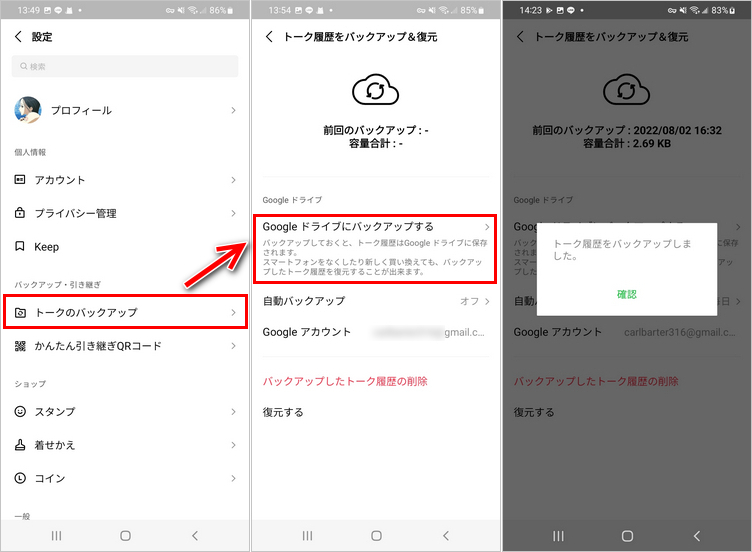
準備3、AndroidでLINEアカウントについて情報を確認しておく
AndroidでLINEアカウントに登録されている電話番号やパスワードを確認します。「設定」で「アカウント」をタップするとLINEに登録しているアカウント情報を確認できます。
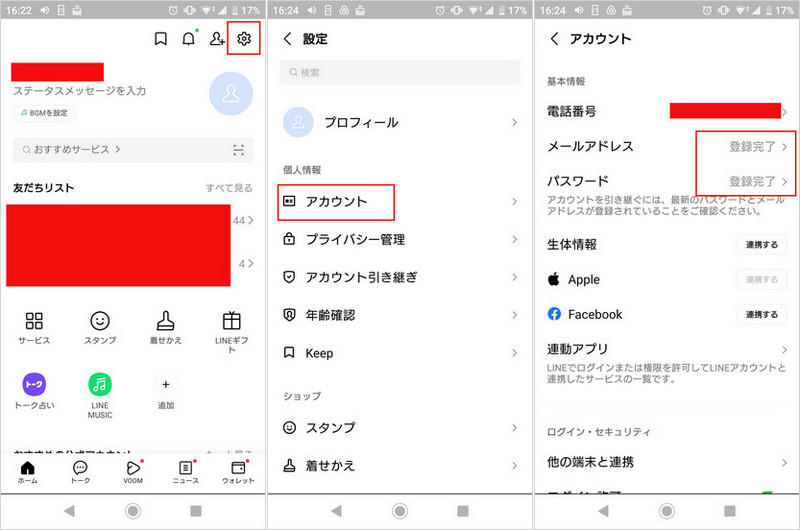
準備4、LINEアカウントの引き継ぎを許可する
LINEアカウントの引き継ぎ設定は「設定」で「アカウント引き継ぎ」を開いて「アカウントを引き継ぐ」をタップするだけです。
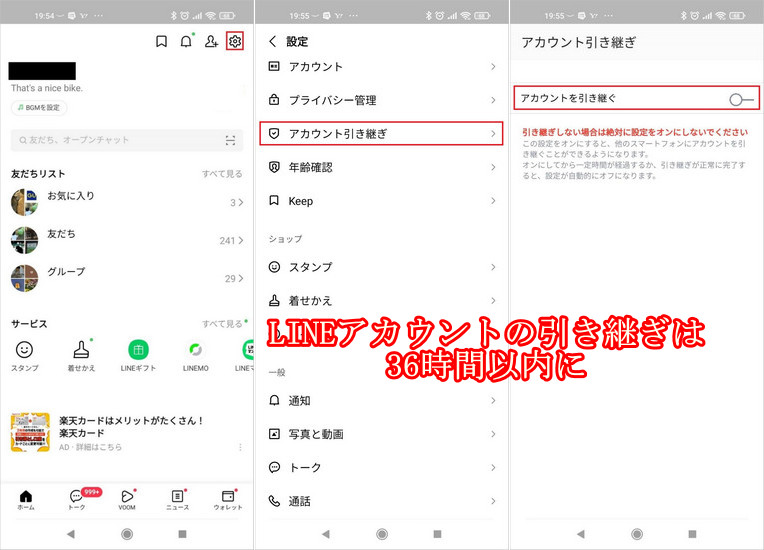
Part 3、AndroidからiPhoneにLINEのトーク履歴を14日以上引き継ぐには?裏ワザを紹介
AndroidからiPhone15/16にLINEを14日以上無料で引き継ぐ方法はありますか?世界市場の観点から見ると、現在、異なるOS端末間で無料でLINEのデータを引き継ぐ方法は存在しません。
LINEの引き継ぎと同時にAndroidからiPhoneにLINEのすべてのトーク履歴を移行するにはiCareFone for LINE の裏ワザを使う必要があります。LINEデータの転送に特化したiCareFone for LINEは本来なら不可能なGoogleドライブにあるLINEのバックアップをiPhoneに移行できるため、ラインの引き継ぎと同時にAndroidからiPhone15/16に全部のトーク履歴を移せます。
-
PCやMacにiCareFone for LINEをインストールして起動し、「LINE」を選択します
-
AndroidとiPhone15/16をケーブルでパソコンに接続して、「転送」をクリックします。

-
お使いのAndroid端末でLINEデータをバックアップしてから、LINEへのアクセスを許可するには、iCareFone for LINEの真ん中のQRコードをスキャンします。

-
Googleドライブのアカウントとパスワードを入力して、Googleアカウントにログインします。Googleアカウントにログイン後、LINEバックアップの読み取りを開始します。

-
iPhone 15/16でLINEにログインしてから、画面の[登録済み]をクリックします。これでLINEデータがすぐにAndroidからiPhoneに転送されます。

Part 4、QRコードを使って、アンドロイドからiPhone15/16にLINEトークを簡単に引き継ぎする方法(14日のトークのみ)
上記の方法以外にも、LINE公式の方法を利用して、過去14日以内のLINEトーク履歴をAndroidからiPhone15/16に移行することもできます。AndroidからiPhone15/16に機種変更の時に、LINEのかんたん引き継ぎQRコードを使って、LINEの直近14日間のトーク履歴だけを移行します。
1、かんたん引き継ぎQRコードの注意点を確認する
かんたん引き継ぎQRコードでLINEから引き継ぎできるAndroidのトーク履歴は直近14日間までです。また、Androidを操作する必要があるため画面が反応しないなどの不具合があるAndroidでは利用できません。
2、iPhone15/16でLINEのバージョンを最新にする
iPhone15/16で最新バージョンのLINEをインストールします。AndroidからiPhoneにLINEのトーク履歴を移行するために、LINEアプリを開いて「QRコードでログイン」をタップします。

3、ラインのトーク履歴をAndroidからiPhone15/16に引き継ぐ
Step1: iPhone15/16でLINEを起動して「QRコードでログイン」をタップします。
Step2: AndroidのLINE「設定」から「かんたん引き継ぎQRコード」をタップして表示させます。
Step3: iPhone15/16で「QRコードをスキャン」をタップします。Androidに表示させたLINEのQRコードを読み取ります。
Step4: Androidのロックを解除すると本人確認が終了します。
Step5: iPhone15/16で自分のアカウントを確認して、「トーク履歴を復元」を選択します。LINEの引き継ぎ作業が完了するまで少し時間がかかります。
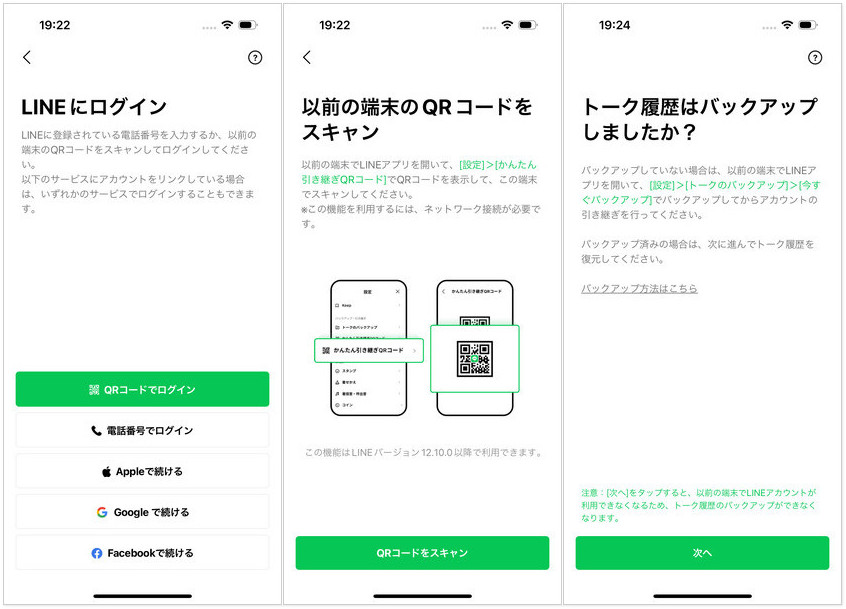
Part 5、公式な方法では移行できないLINEデータ
AndroidからiPhoneに移行できないLINEデータをまとめています。
移行できるLINEデータ
直近14日間のトーク履歴、友だち/グループ、プロフィール情報、ステータスメッセージ、アルバム/ノート、LINEスタンプ・きせかえ、Keep、LINEポイント残高、LINE Pay
移行できない
15日以前のトーク履歴、LINEコインの残高、LINEマンガコインの残高
まとめ
AndroidからiPhoneにLINEを引き継ぎする時は方法によって移行できるトーク履歴の期間に差があります。ライン引き継ぎ時にAndroidからiPhoneに全トーク履歴を移行するにはINEデータの転送に特化したiCareFone for LINE のように特別なツールを使う必要があります。iCareFone for LINEは画面のガイドを読みながら操作するだけなので、非常に使いやすいツールです。
- 無料でLINEデータをPCにバックアップして、バックアップファイルをプレビュー可能
- AndroidとiOSの間、iOS同士の間、Android同士の間で簡単にLINEトークを転送
- LINEデータをパソコンに保存して、ストレージの容量を解放
- LINEのトーク履歴、LINE写真、LINEスタンプなどのデータをバックアップから選択して、iPhoneに復元
- 最新のiOS 18とiPhone16及びほとんどのAndroidに適用
【LINE引き継ぎ】LINEのトーク履歴をAndroidからiPhone15/16へ移行する方法
最終更新日2025-01-02 / カテゴリiPhone 15について








(0 票、平均: 5.0 out of 5 )
(クリックしてこの記事へコメント)